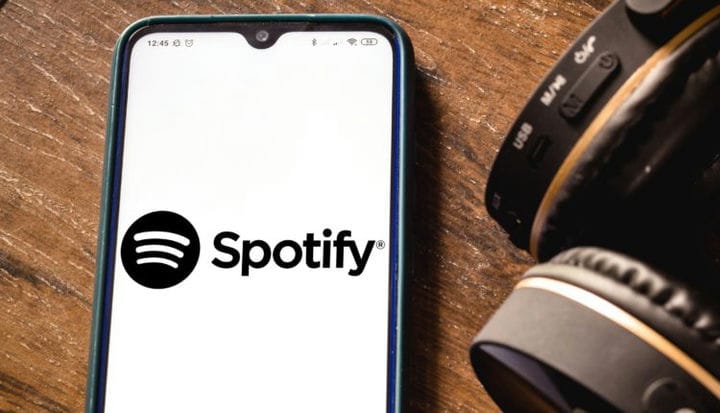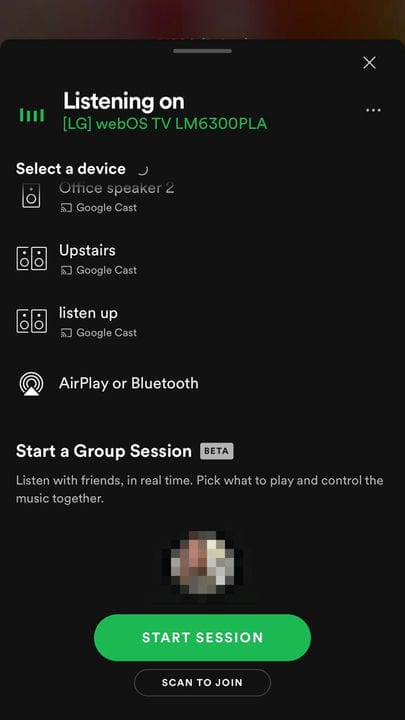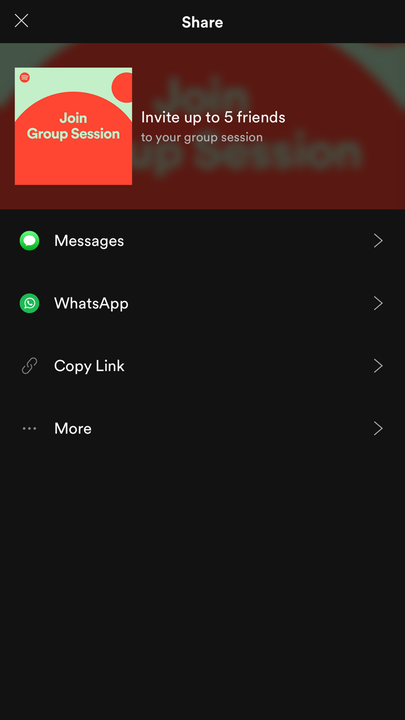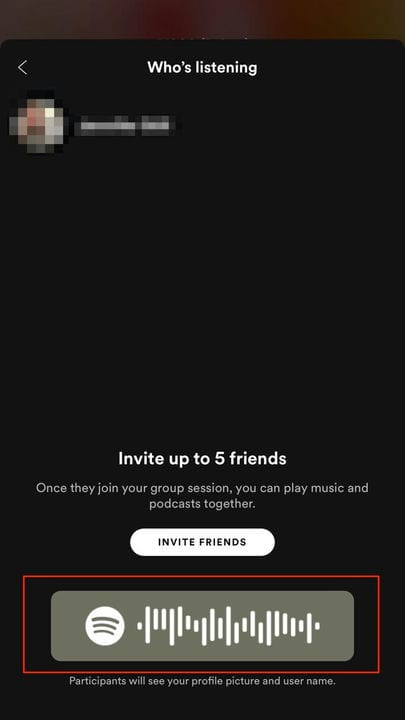So verwenden Sie die Spotify-Gruppensitzung zum Streamen mit anderen
Wenn Sie über unsere Links einkaufen, verdient Insider möglicherweise eine Affiliate-Provision. Mehr erfahren.
- Eine Spotify-Gruppensitzung ermöglicht es Benutzern, eine Playlist oder einen Podcast gleichzeitig von überall anzuhören, wo sie auf den Webplayer oder die mobile App zugreifen können.
- Sie müssen Mitglied sein, um auf die Gruppensitzungsfunktion zugreifen und diese nutzen zu können.
- Spotify-Gruppensitzungen können zwei bis fünf Mitglieder umfassen, die über einen benutzerdefinierten Link eingeladen werden.
Teilweise dank seiner dynamischen Hör- und Entdeckungsfunktionen ist Spotify zu einer der beliebtesten Möglichkeiten geworden, Ihre Lieblingssongs, -künstler und mehr zu genießen.
Jetzt können Premium -Mitglieder ihr Spotify-Erlebnis mit Gruppensitzungen auf eine andere Ebene heben. Die im Juli 2020 eingeführte Funktion ermöglicht es Benutzern, über einen eindeutigen Link von überall aus gleichzeitig dieselbe Playlist oder denselben Podcast anzuhören.
In Gruppensitzungen können Zuhörer Titel auswählen und sie der Hauptwarteschlange hinzufügen, die über das Gerät läuft, das die Sitzung initiiert hat. Jeder, der zur Gruppensitzung eingeladen ist, kann von seinem Gerät aus zuhören oder auf Ihrem zuhören, während er es von seinem eigenen aus steuert.
Eine Gruppensitzung kann zwei bis fünf Benutzer umfassen und ist über die Desktop- oder mobile App verfügbar. Und Sie können eine Gruppensitzung jederzeit verlassen oder beenden, indem Sie unten auf der Seite auf die entsprechende Option tippen.
Wenn Sie ein wirklich gemeinsames Hörerlebnis wünschen, können Sie hier Ihre eigene Spotify-Gruppensitzung starten.
So verwenden Sie eine Spotify -Gruppensitzung
1. Öffnen Sie Spotify.
2. Klicken oder tippen Sie auf das „Gerät”-Symbol in der rechten unteren Ecke des Spotify-App-Bildschirms.
Das Symbol sieht wie ein Telefon, Computerbildschirm, Fernseher oder mehr aus, je nachdem, welche Geräte mit Ihrem Spotify verbunden sind.
3. Scrollen Sie nach unten, bis Sie die Schaltfläche „SITZUNG STARTEN” unter der Überschrift „Gruppensitzung starten” sehen.
4. Tippen Sie nun auf „Freunde einladen”.
5. Von hier aus haben Sie zwei Möglichkeiten, andere zu Ihrer Spotify-Gruppensitzung einzuladen.
- Link teilen: Kopieren Sie den eindeutigen Link der Gruppensitzung in die Social-Media-App Ihrer Wahl oder fügen Sie ihn in eine SMS oder E-Mail ein, um ihn manuell an einen anderen Spotify-Benutzer zu senden.
Sie können einen Link zu Ihren Spotify-Gruppensitzungen mit Freunden teilen.
- Spotify-Code: Lassen Sie jeden, den Sie zu Ihrer Gruppensitzung hinzufügen möchten, den eindeutigen Spotify-Code scannen, der auf der Freigabeseite zu finden ist.
Lassen Sie Gruppenmitglieder den Code der Freigabeseite scannen und erhalten Sie sofortigen Zugriff auf die Playlist Ihrer Gruppensitzung.